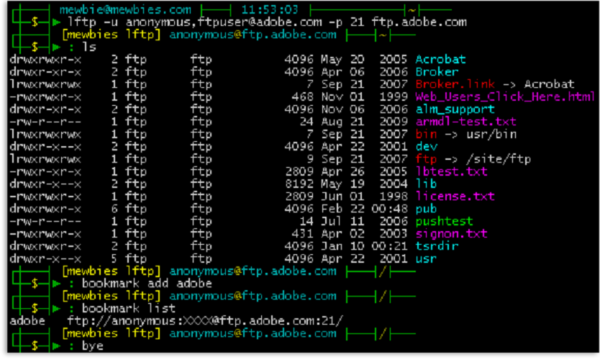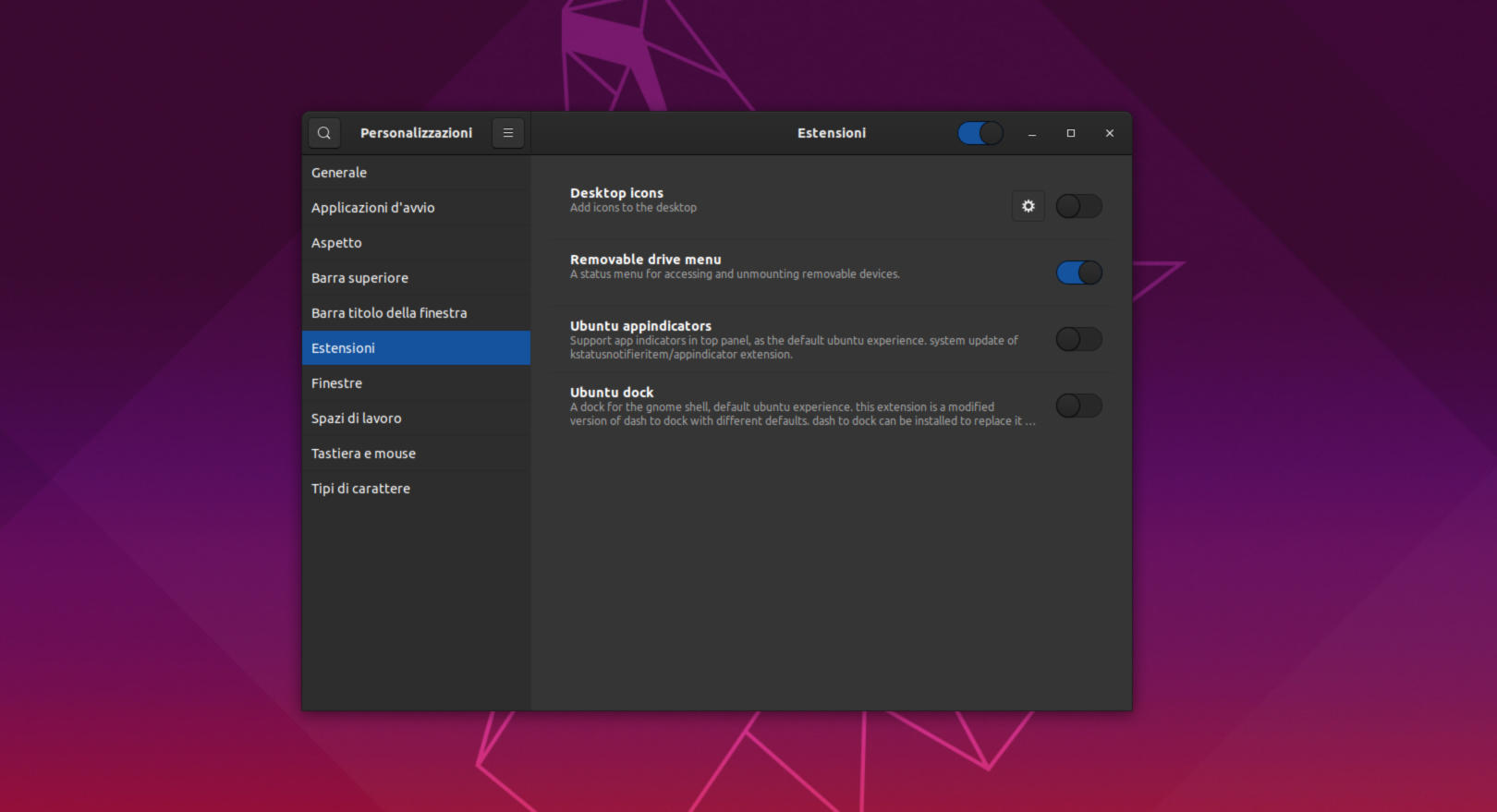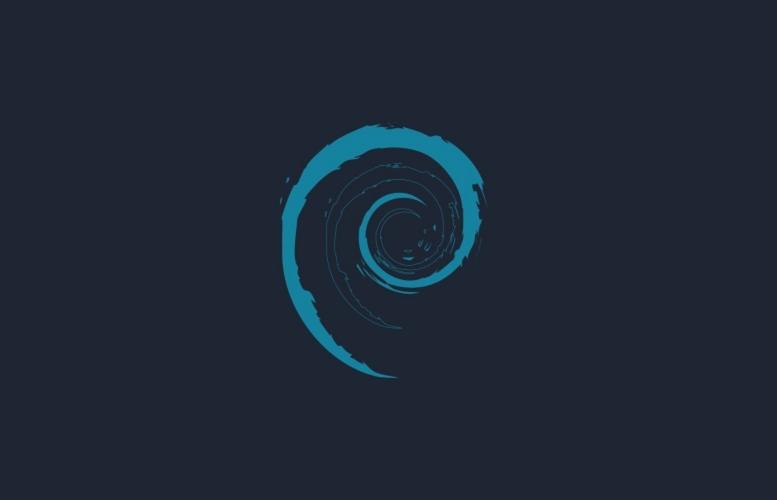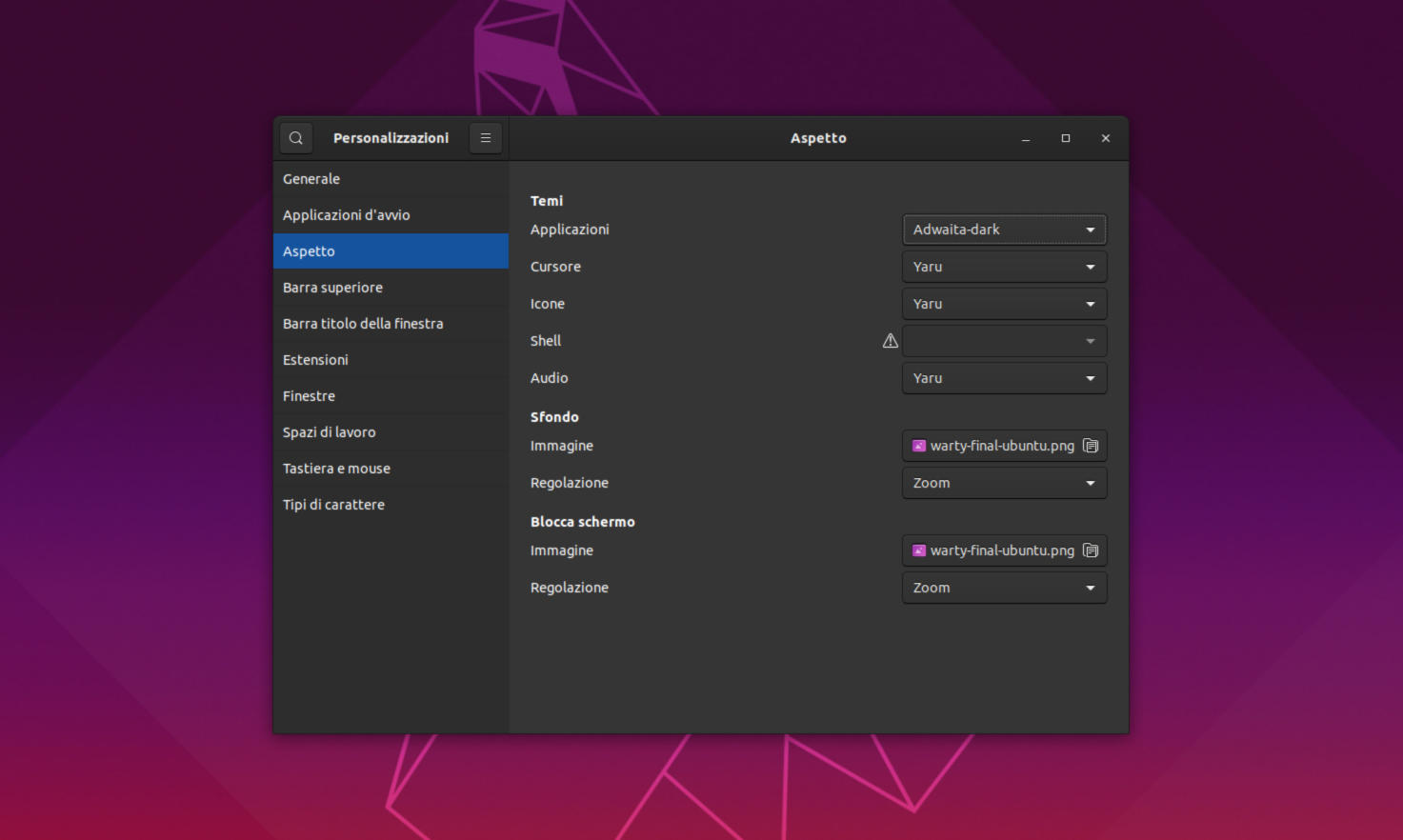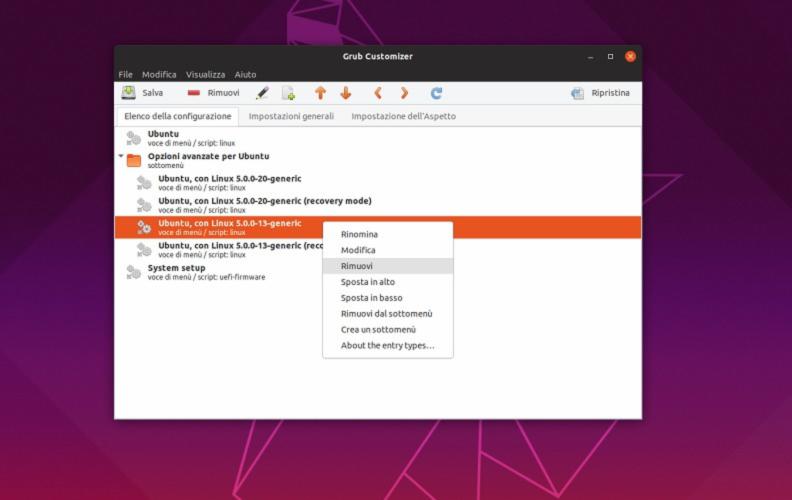Negli ultimi mesi il protocollo FTP è stato messo un po’ da parte perché gli utenti ultimamente utilizzano delle soluzioni più moderne per trasferire file. Tuttavia, in questo articolo andremo a scoprire insieme quelli che sono, secondo noi, i migliori client FTP per Linux dato che è uno strumento ancora parecchio usato su questo sistema operativo.
FileZilla
FileZilla è il client FTP più famoso e usato al giorno d’oggi su Linux. Il software supporta tutti i principali sistemi operativi presenti sulla piazza (inclusi Windows e macOS) e permette agli utenti di aggiungere connessioni proxy, sfruttare delle funzionalità di sicurezza integrate e molto altro ancora. Ad esempio, è presente la funzione Connessione rapida che permette di connettersi rapidamente senza compiere operazioni particolari.
FileZilla, inoltre, supporta i protocolli FTP più comuni come ad esempio FTP, FTPS e SFTP. Grazie alla sua interfaccia utente estremamente intuitiva, il programma permette di effettuare anche connessioni multiple in maniera davvero semplice. Per chi ha poca dimestichezza con il protocollo FTP, fortunatamente l’app mette a disposizione una procedura guidata di configurazione della rete.
Infine, il client FTP permette di riprendere i download interrotti di grandi dimensioni (massimo di 4 GB). Per procedere con il download, potete sfruttare la pagina di download presente sul sito Web ufficiale oppure Pkgs.org in cui trovate l’elenco completo dei nomi dei pacchetti per i vari sistemi operativi e le istruzioni per procedere con l’installazione.
Lftp
Fra i migliori client FTP per Linux abbiamo deciso di includere anche Lftp. Si tratta di un client molto famoso (disponibile anche su macOS), gratuito e open source, che può essere eseguito attraverso il terminale.
Abbiamo di fronte un programma altamente versatile, estremamente configurabile e in grado di trasferire file sfruttando una varietà di protocolli diversi quali FTP/SFTP, BitTorrent, HTTP, HTTPS, FTPS, HFTP e fish.
Anche se potrebbe sembrare troppo complicato da usare per la maggior parte degli utenti (specialmente per i principianti), Lftp riesce a distinguersi dal resto visto che funziona dalla riga di comando.
Un’altra interessante feature proposta da questo client FTP è la possibilità di connettersi automaticamente alle connessioni diverse per riprendere il download. Per avere maggiori informazioni sul download e l’installazione di Lftp, visitate la pagina dedicata presente su Pkgs.org.
Nautilus File Manager
Un altro client FTP molto famoso è Nautilus File Manager. Abbiamo di fronte un software elegante, minimalista e moderno che dispone di tantissime funzionalità utili fra cui la possibilità di connettersi a server esterni quali FTP, SMB e NFS. Si tratta dell’opzione perfetta per tutti gli utenti Linux che desiderano avere sia un file manager che un client FTP nello stesso programma.
Attraverso la funzione di memorizzazione, Nautilus File Manager permette agli utenti di salvare per sempre le credenziali di accesso FTP in modo da risparmiare tempo senza reinserirle più volte per ottenere l’accesso. Per installare Nautilus è necessario semplicemente usare l’ambiente desktop GNOME Shell oppure uno come Budgie in quanto è incluso di serie. In alternativa, potete passare a una distribuzione Linux come ad esempio Fedora o Ubuntu.
Dolphin File Manager
Concludiamo questa guida dedicata ai migliori client FTP per Linux parlandovi di Dolphin File Manager. Si tratta del file manager predefinito presente nell’ambiente desktop KDE Plasma 5. Proprio come Nautilus, anche Dolphin propone la possibilità di connettersi a server esterni fra cui quello FTP (oltre ad altri protocolli di trasferimento file).
Tramite una funzionalità integrata, gli utenti possono salvare le connessioni FTP remote per un utilizzo successivo anziché dover reinserire gli indirizzi IP ogni volta per riconnettersi. Come detto poco fa, Dolphin è il file manager predefinito dell’ambiente grafico KDE Plasma 5, quindi non è necessario effettuare alcun download. L’unico requisito è quello di scaricare KDE Plasma 5 sul vostro PC Linux oppure utilizzare una distribuzione che lo usa come predefinito.
Dubbi o problemi? Ti aiutiamo noi!
Se vuoi rimanere sempre aggiornato, iscriviti al nostro canale Telegram e seguici su Instagram. Se vuoi ricevere supporto per qualsiasi dubbio o problema, iscriviti alla nostra community Facebook.